Napraw błąd poczty Yahoo 0x8019019a
Opublikowany: 2022-04-08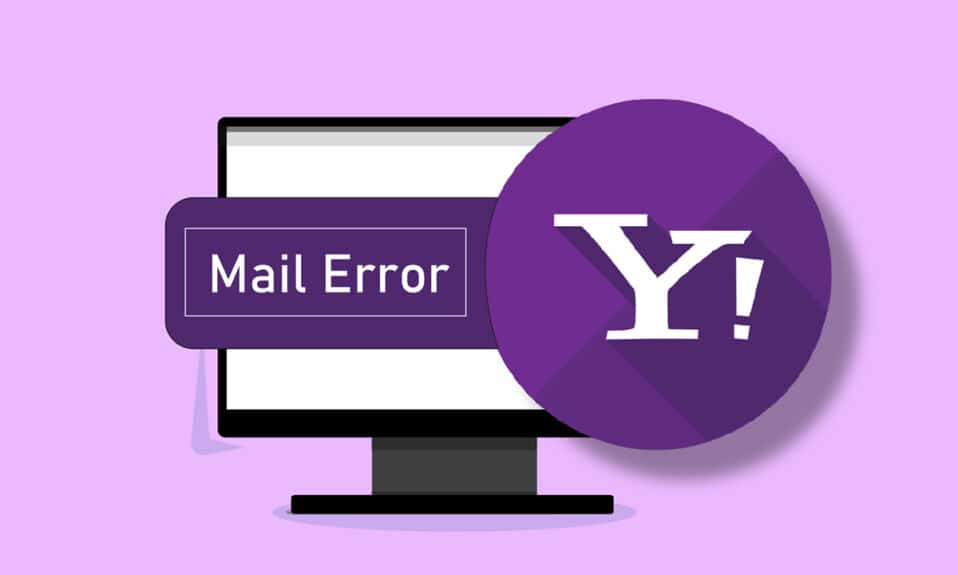
Nie możesz połączyć swojego konta Yahoo w aplikacji Mail i otrzymujesz kod błędu 0x8019019a? Gdy użytkownik nie może połączyć swojego konta Yahoo z aplikacją Mail z powodu starej lub nieprawidłowo działającej instalacji aplikacji Mail, pojawia się błąd Yahoo Mail. Problem jest najczęściej zgłaszany po aktualizacji systemu Windows lub zmianie hasła, ale może się również zdarzyć podczas początkowej konfiguracji programu Yahoo Mail. Przeczytaj artykuł do końca, aby znaleźć rozwiązanie problemu.
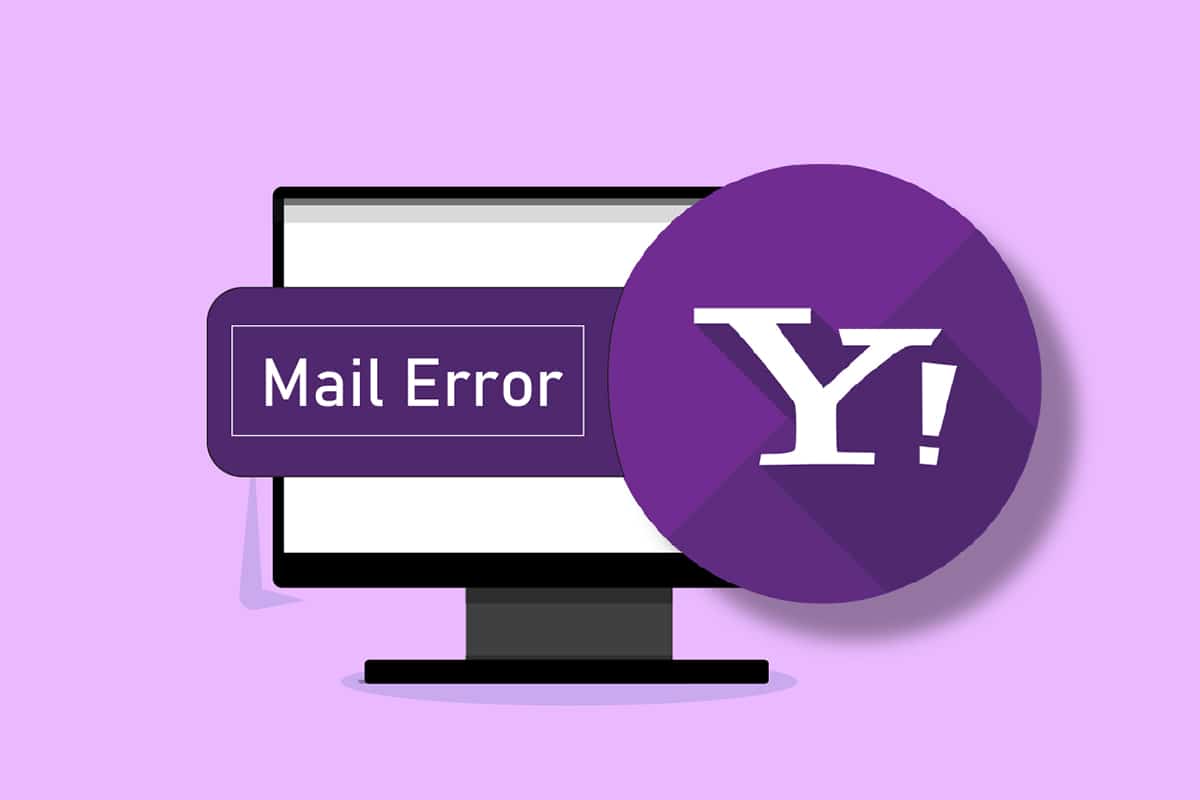
Zawartość
- Jak naprawić błąd poczty Yahoo 0x8019019a?
- Podstawowe kroki rozwiązywania problemów
- Metoda 1: Zamknij aplikacje działające w tle
- Metoda 2: Zaktualizuj system Windows i aplikację pocztową
- Metoda 3: Dodaj ponownie konto Yahoo
- Metoda 4: Wygeneruj hasło do aplikacji
- Metoda 5: Zresetuj aplikację pocztową
Jak naprawić błąd poczty Yahoo 0x8019019a?
Wiele osób korzysta z aplikacji Mail do wysyłania, odbierania i organizowania wiadomości e-mail, ponieważ ma ona różne kreatywne funkcje i zapewnia doskonałe wrażenia użytkownika. Aplikacja Mail umożliwia dodanie kilku klientów poczty e-mail, a klienci Yahoo często korzystają z tej funkcji. Użytkownicy Yahoo Mail mogą korzystać z tego programu, logując się na swoje konta, chociaż mogą otrzymać kod błędu 0x8019019a. Oto powody, które powodują ten błąd.
- Uszkodzona lub nieaktualna instalacja aplikacji pocztowej: użytkownicy będą otrzymywać ten błąd, gdy aplikacja pocztowa systemu Windows ulegnie uszkodzeniu.
- Nieaktualna wersja systemu Windows: połączenie konta Yahoo z klientem poczty systemu Windows może być niemożliwe, jeśli używasz starszej wersji systemu Windows, co powoduje problemy z niezgodnością.
- Awarie modułu komunikacyjnego: Inną prawdopodobną przyczyną tego kodu błędu jest tymczasowy problem w modułach komunikacyjnych. Problemy z wewnętrznym kontem yahoo mogą powodować problemy z modułem komunikacji.
Postępuj zgodnie z rozwiązaniami jeden po drugim, gdy zapoznasz się z typowymi problemami.
Podstawowe kroki rozwiązywania problemów
Aby wykluczyć przejściową awarię systemu, postępuj zgodnie z podstawowymi metodami podanymi poniżej.
- Uruchom ponownie komputer przed kontynuowaniem opcji naprawy programu Mail.
- Sprawdź, czy możesz uzyskać dostęp do poczty e-mail za pośrednictwem przeglądarki internetowej, korzystając z tych samych danych uwierzytelniających, których użyłeś w aplikacji Mail.
- Upewnij się również, że nie korzystasz z VPN lub serwera proxy do uzyskania dostępu do Internetu.
Jeśli to nie wystarczy, spróbuj wdrożyć swoje pomysły lub poeksperymentuj z poniższymi opcjami.
Metoda 1: Zamknij aplikacje działające w tle
Zamknij wszystkie aplikacje działające w tle, które mogą zakłócać działanie aplikacji pocztowej. Aby to zrobić, wykonaj następujące kroki:
1. Naciśnij jednocześnie klawisze Ctrl + Shift + Esc, aby otworzyć Menedżera zadań .
2. Kliknij aplikację , którą chcesz wyłączyć.
3. Wybierz opcję Zakończ zadanie .
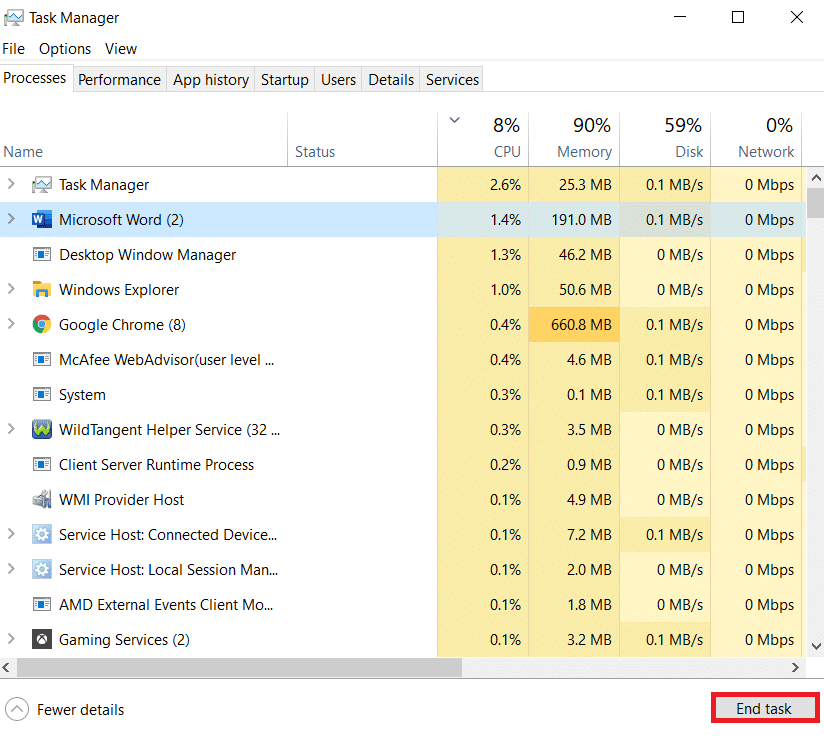
4. Na koniec uruchom ponownie aplikację Poczta .
Metoda 2: Zaktualizuj system Windows i aplikację pocztową
System Windows jest regularnie aktualizowany przez firmę Microsoft w celu rozwiązania znanych problemów i udostępnienia nowych funkcji. Z powodu niezgodności między modułami systemu operacyjnego możesz nie być w stanie połączyć swojego konta Yahoo z aplikacją Poczta, jeśli aplikacja Poczta systemu lub system Windows nie są aktualizowane. W rezultacie upewnij się, że aplikacje Windows i Mail są aktualne, aby uniknąć błędu Yahoo mail 0x8019019a.
Opcja I: Zaktualizuj system Windows
1. Naciśnij jednocześnie klawisze Windows + I, aby uruchomić Ustawienia .
2. Kliknij kafelek Aktualizacja i zabezpieczenia , jak pokazano.
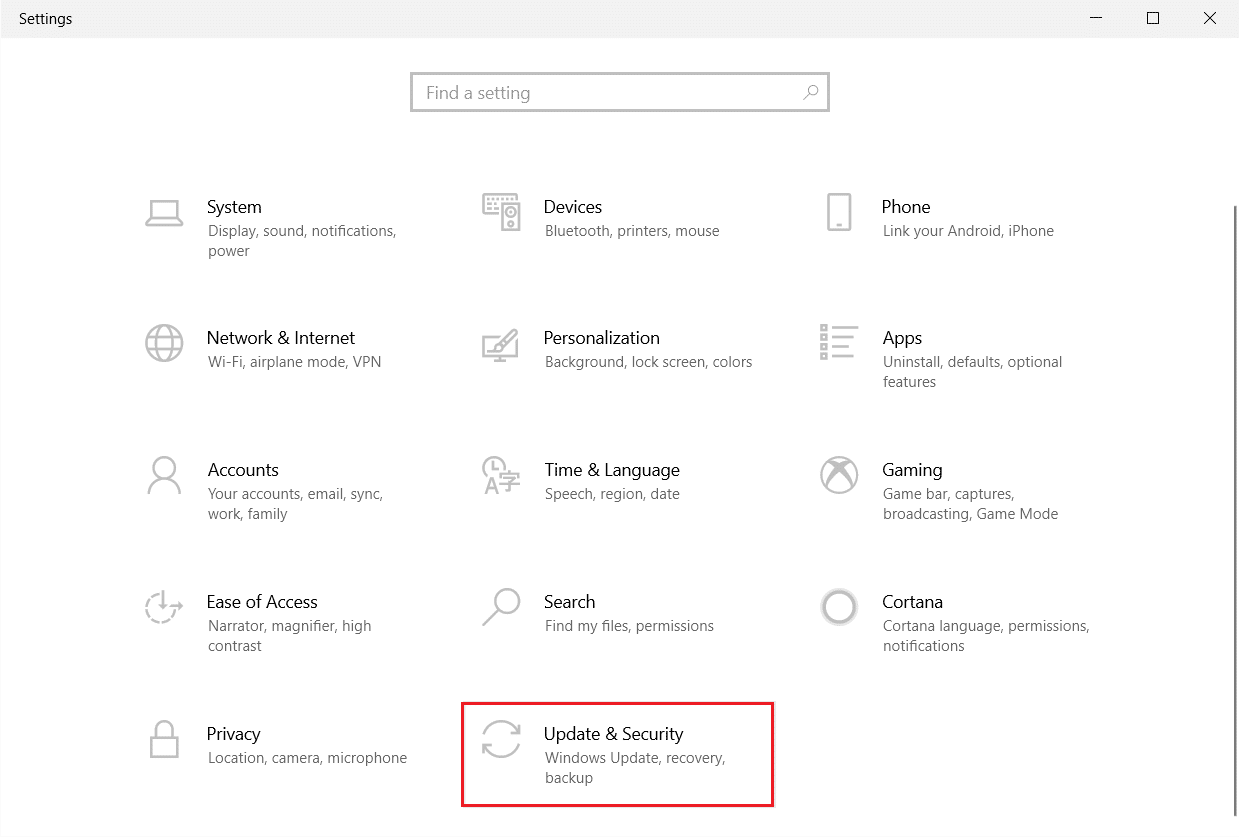
3. Na karcie Windows Update kliknij przycisk Sprawdź aktualizacje .
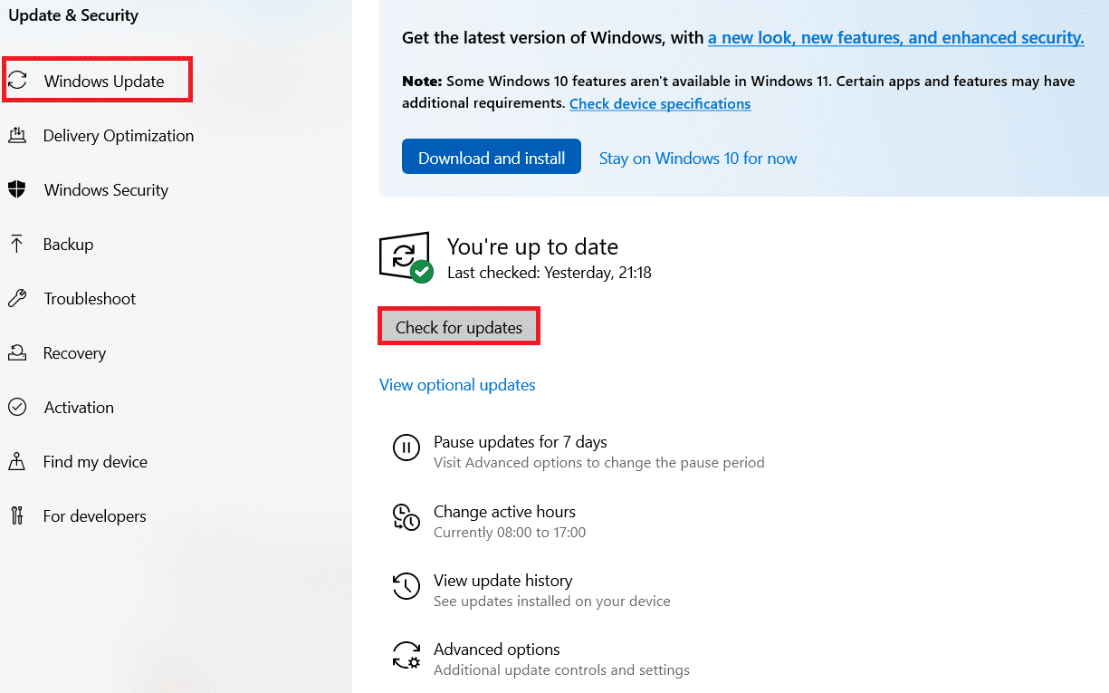
4A. Jeśli dostępna jest nowa aktualizacja, kliknij Zainstaluj teraz i postępuj zgodnie z instrukcjami, aby zaktualizować.
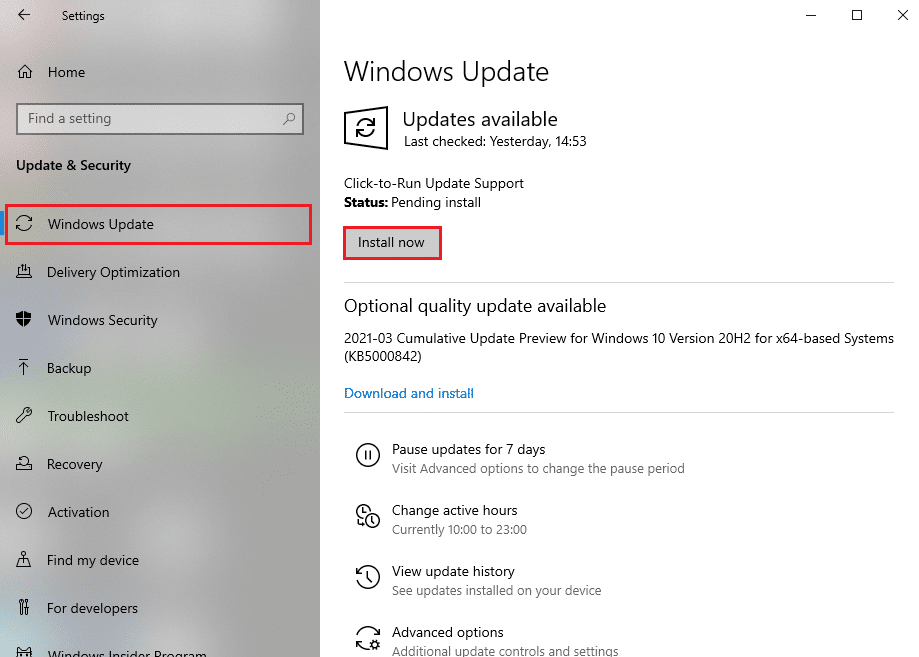
4B. W przeciwnym razie, jeśli system Windows jest aktualny, zostanie wyświetlony komunikat Jesteś aktualny .
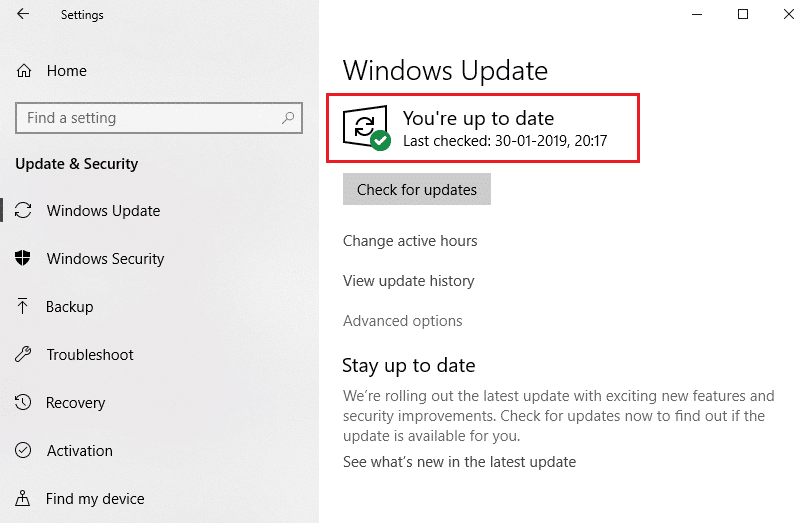
Opcja II: zaktualizuj aplikację pocztową
1. W pasku wyszukiwania systemu Windows wpisz Poczta .
2. Następnie kliknij prawym przyciskiem myszy Poczta i kliknij Udostępnij z menu.
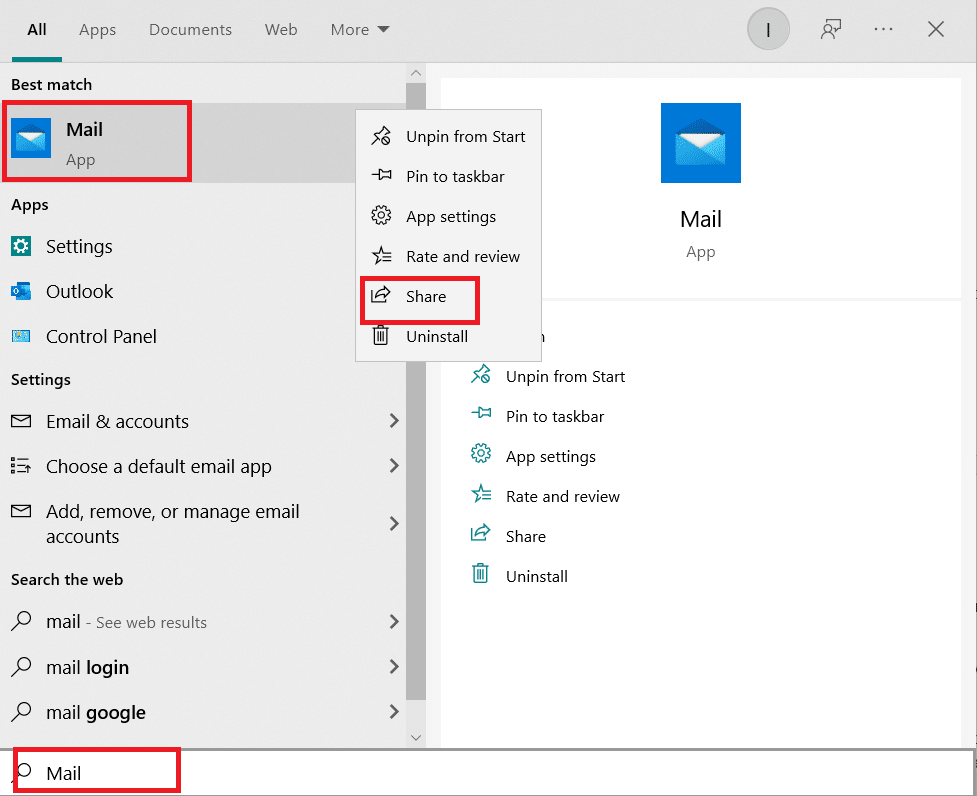
Uwaga: Jeśli strona aplikacji Poczta w sklepie Microsoft Store nie jest wyświetlana, zamknij sklep Microsoft Store i powtórz kroki 1 i 2.
3A. Jeśli nie ma dostępnej aktualizacji, zamknij aplikację Microsoft Store .
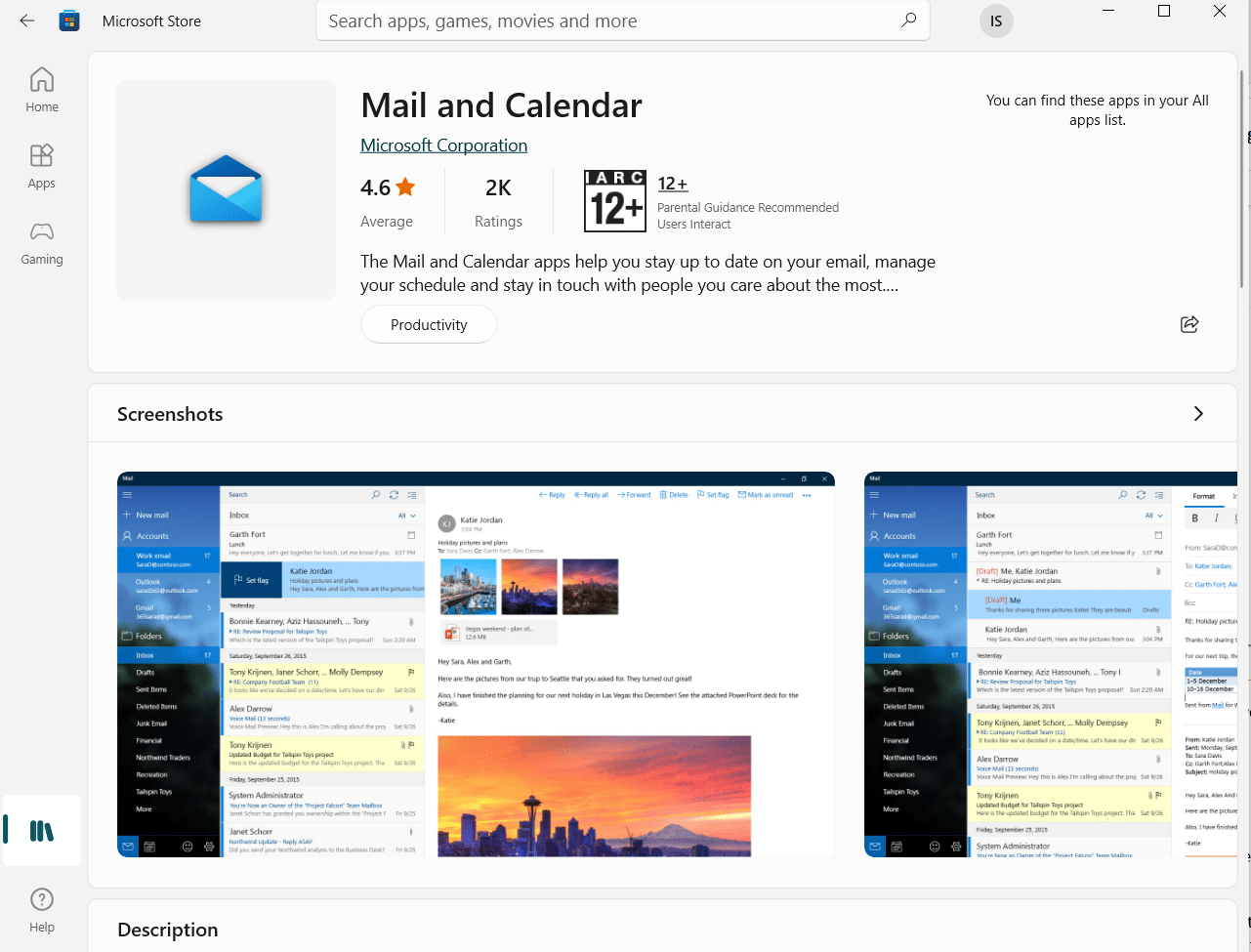
3B. Jeśli aktualizacja jest dostępna, kliknij przycisk Aktualizuj .
Przeczytaj także: Skonfiguruj konto e-mail Yahoo w aplikacji pocztowej systemu Windows 10
Metoda 3: Dodaj ponownie konto Yahoo
Jedną z przyczyn tego kodu błędu Yahoo jest problem z modułami komunikacyjnymi systemu. Błąd Yahoo Mail 0x8019019a problem może zostać rozwiązany, jeśli usuniesz, a następnie ponownie dodasz konto Yahoo do aplikacji Mail. W rezultacie należy usunąć i ponownie dodać swoje konto Yahoo, jak opisano w poniższych krokach.
1. Naciśnij klawisz Windows . Wpisz Mail i otwórz go.
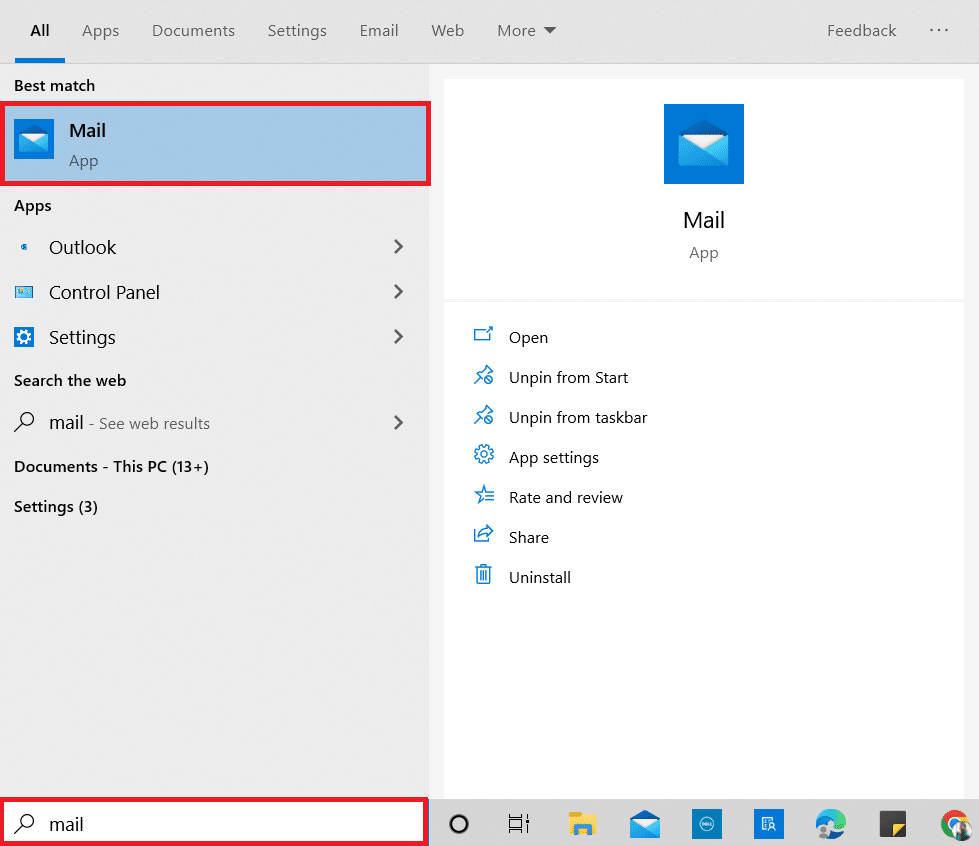
2. Wybierz Konta tuż pod Nowa poczta .
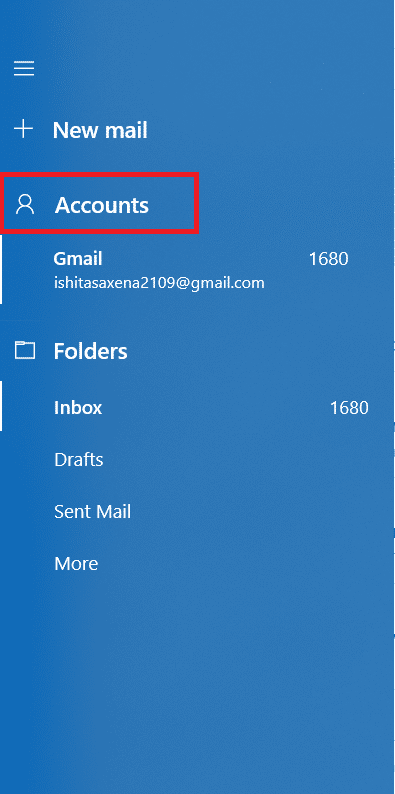
3. Następnie kliknij swoje konto Yahoo i wybierz Usuń konto z tego urządzenia .
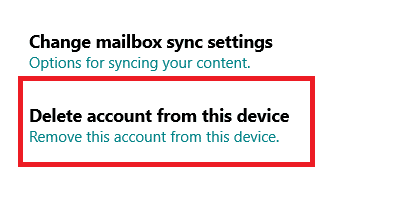
4. Kliknij Usuń , aby potwierdzić usunięcie.
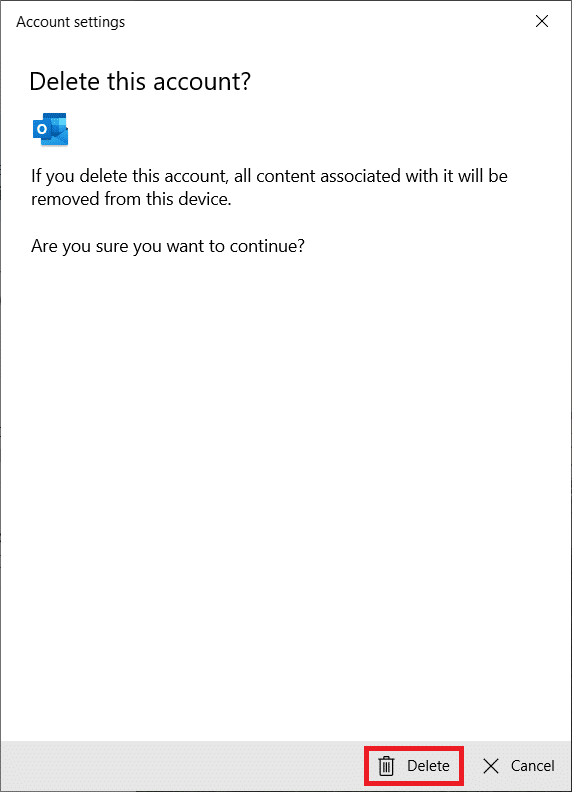

5. Kliknij Gotowe .
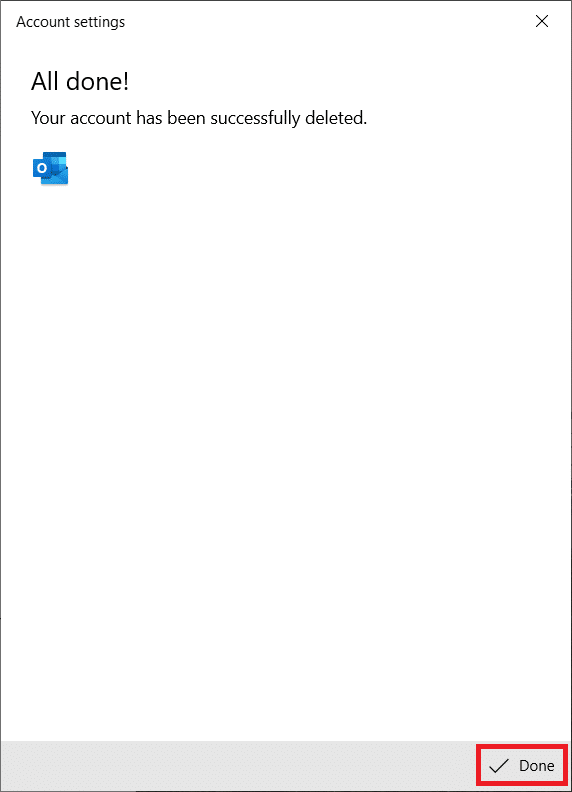
6. Zamknij aplikację pocztową .
7. Ponownie otwórz aplikację pocztową .
8. Kliknij Konta , jak pokazano w Kroku 2 .
9. Następnie kliknij Dodaj konto .
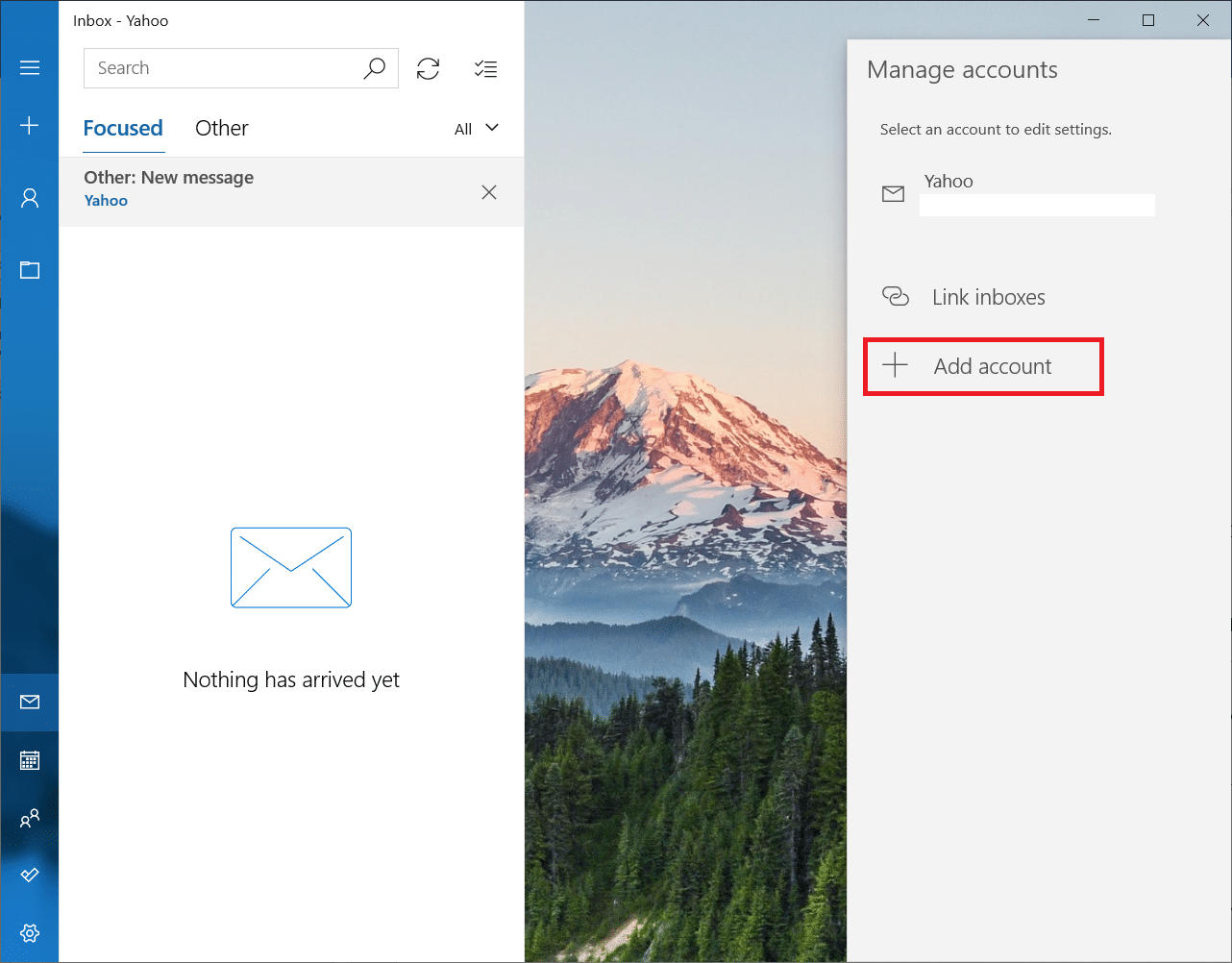
10. Wybierz Yahoo .
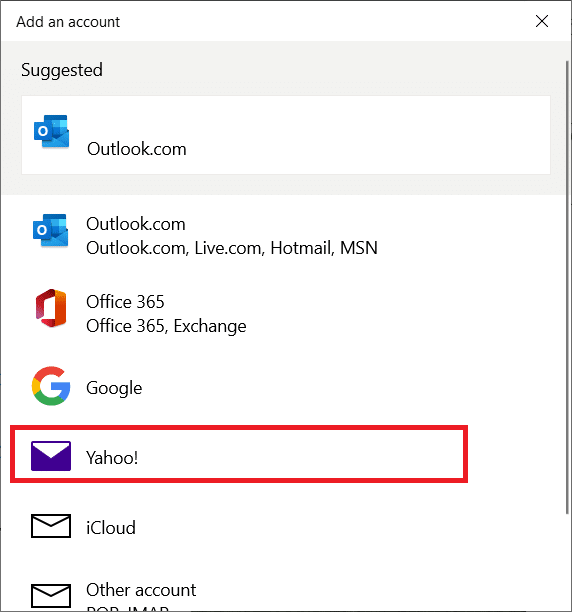
11. Wpisz swój adres Yahoo Mail i kliknij Dalej .
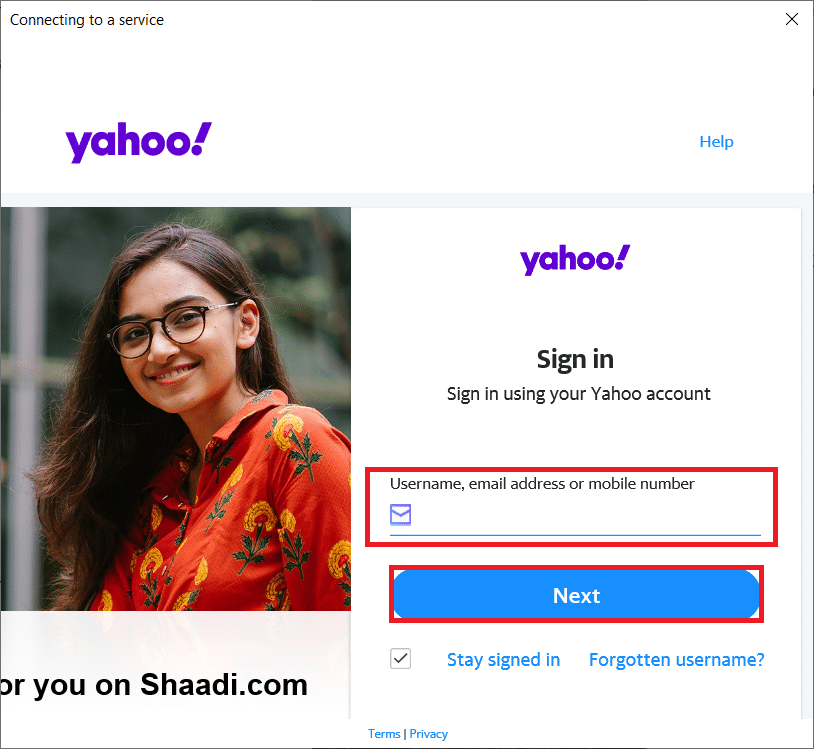
12. Wprowadź Hasło i kliknij Dalej .
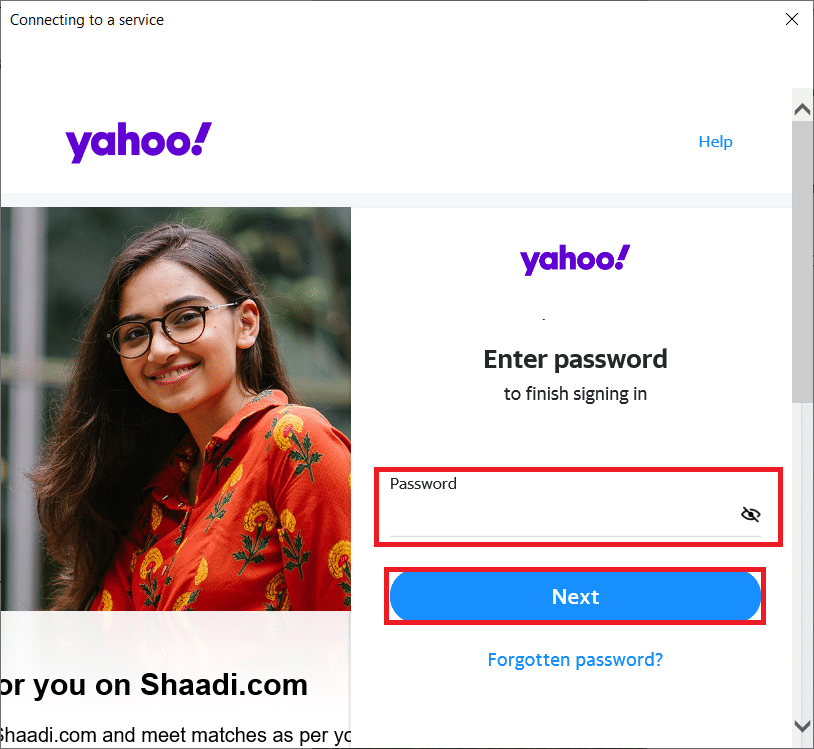
13. Kliknij Zgadzam się w następnym oknie.
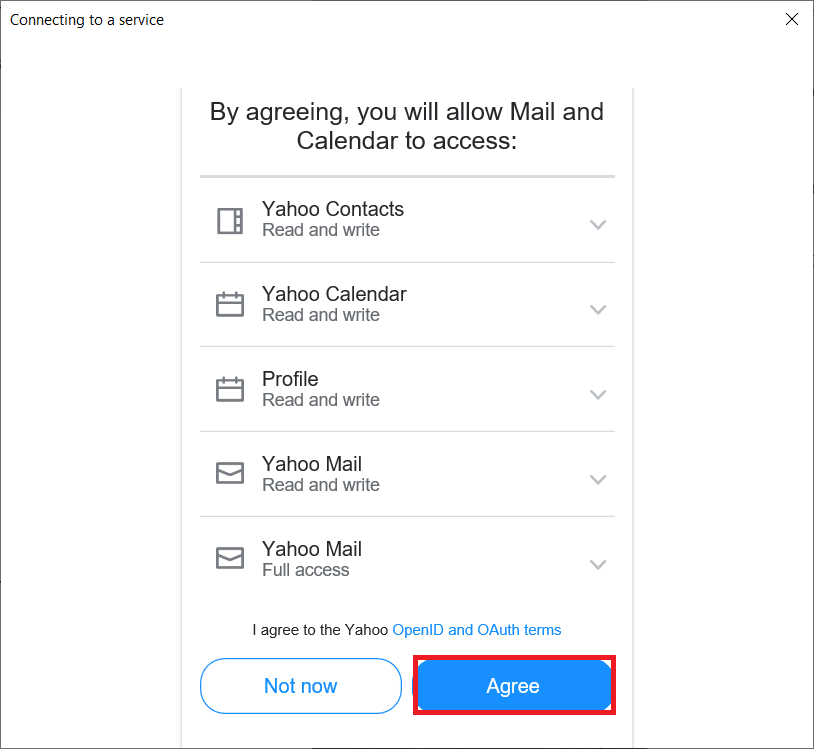
Uwaga: Jeśli problem nadal występuje, wybierz Inne konto POP, IMAP (nie Yahoo) w polu Dodaj konto w kroku 10 i wypełnij dane, aby dodać konto Yahoo.
Przeczytaj także: Yahoo Chat Rooms: Gdzie to zniknęło?
Metoda 4: Wygeneruj hasło do aplikacji
Yahoo dodało szereg zabezpieczeń do swoich kont w odpowiedzi na obawy związane z bezpieczeństwem. W przypadku mniej bezpiecznych aplikacji, takich jak aplikacja Mail, jedną z takich opcji jest użycie haseł aplikacji. Jeśli Twój login lub hasło Yahoo nie działa w aplikacji Mail, spróbuj zamiast tego użyć hasła aplikacji. Wykonaj podane kroki, aby wygenerować hasło do aplikacji i naprawić błąd poczty Yahoo 0x8019019a.
1. Naciśnij klawisz Windows , wpisz chrome i kliknij Otwórz .
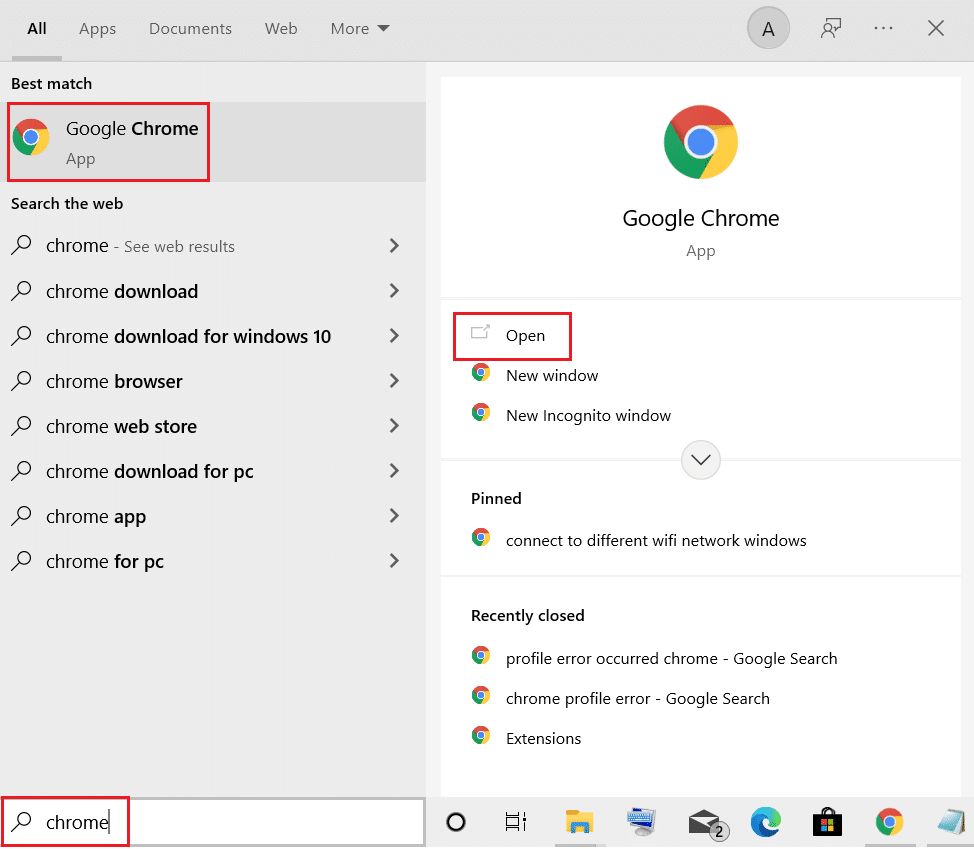
2. Przejdź do strony Informacje o koncie Yahoo Mail.
3. Wprowadź swój adres Yahoo Mail i kliknij Dalej .
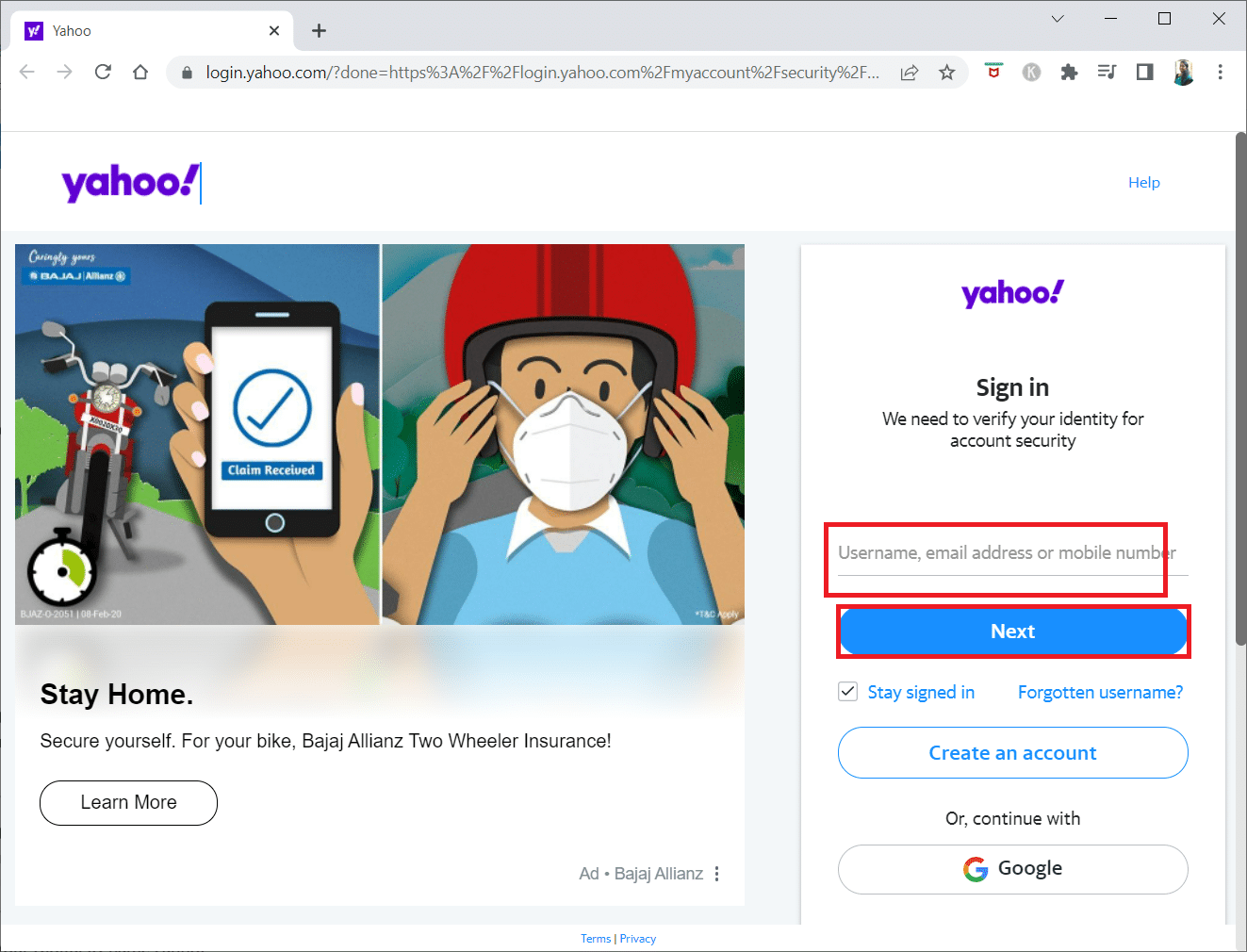
4. Wprowadź Hasło i kliknij Dalej .
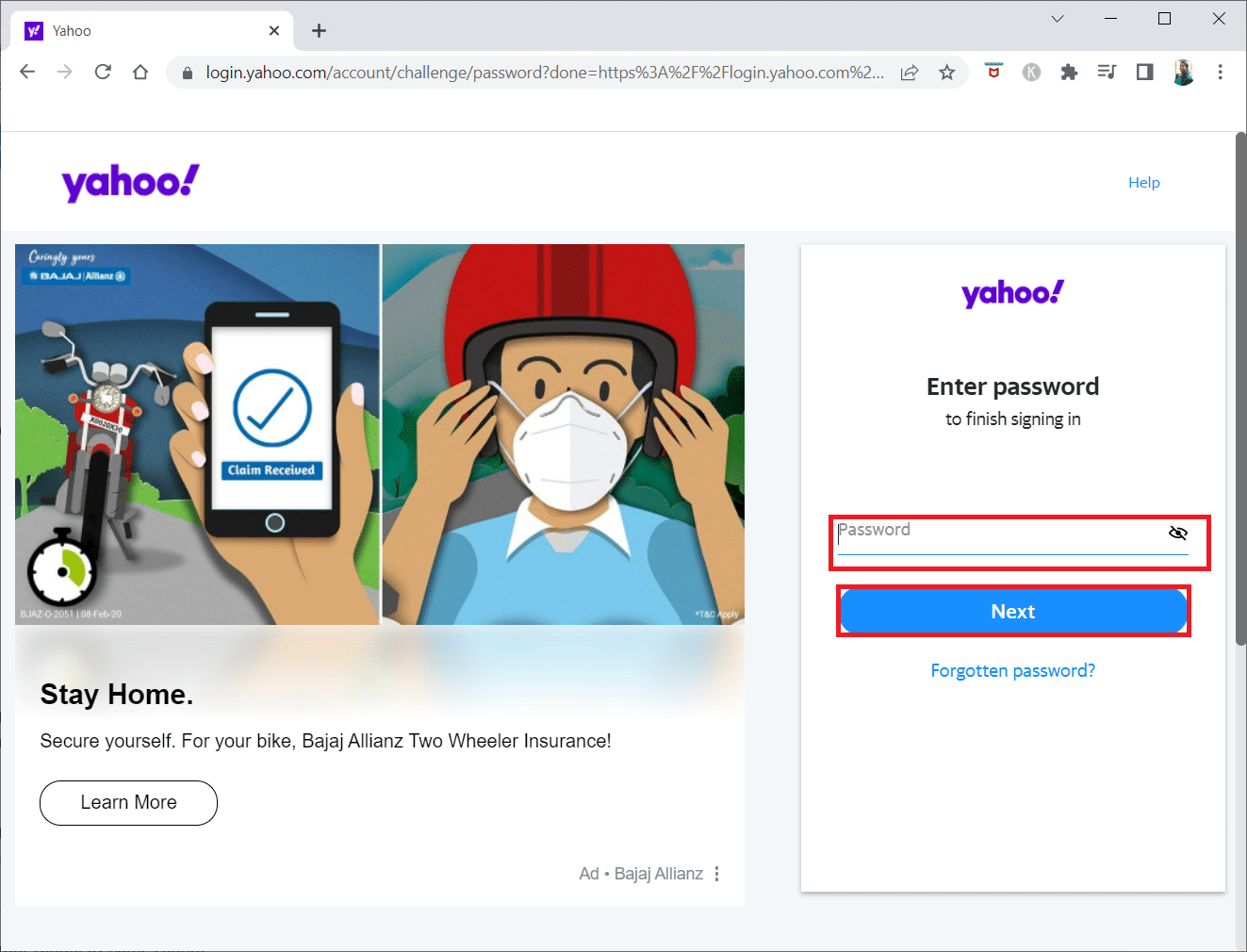
5. Teraz przewiń w dół i kliknij Wygeneruj hasło aplikacji .
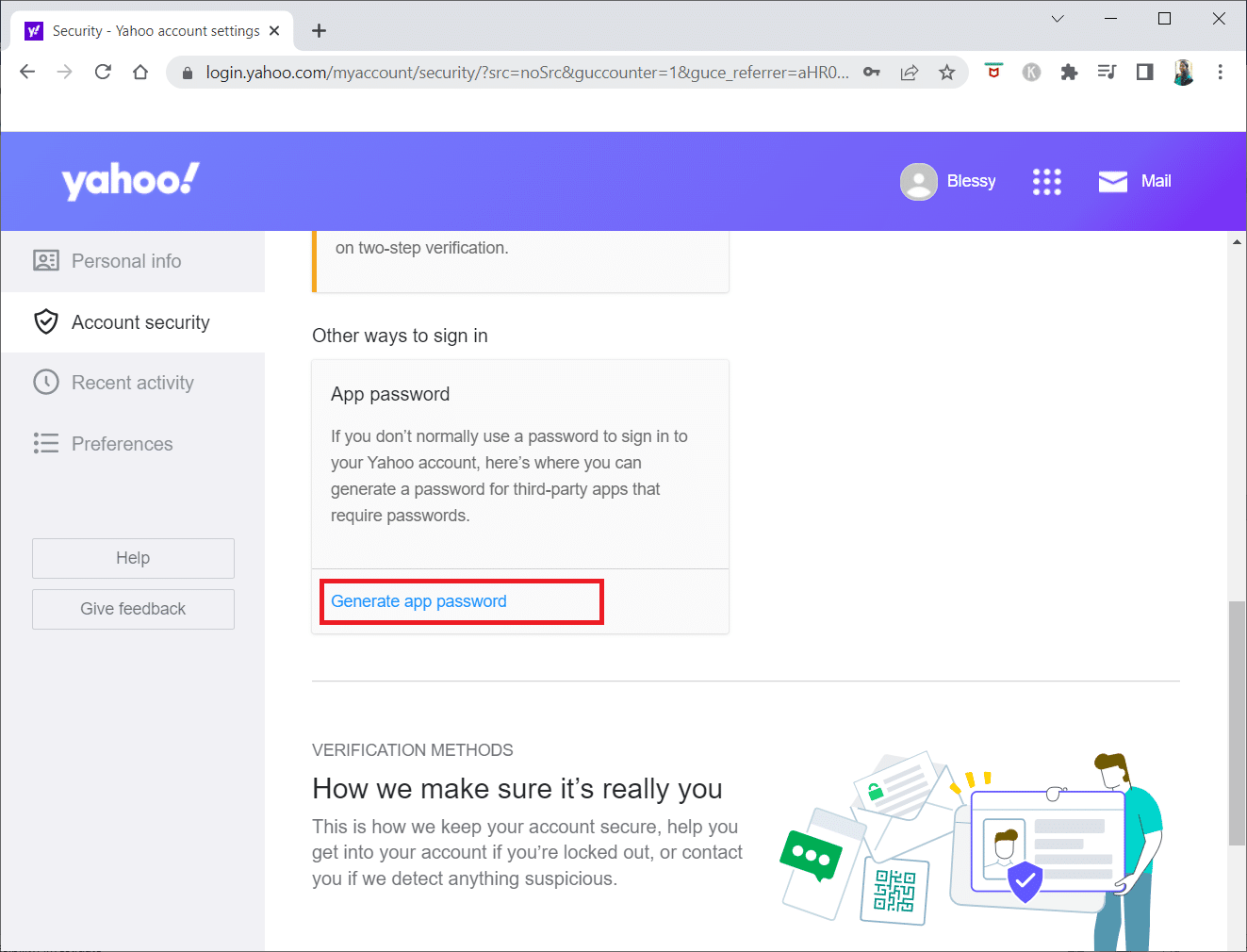
6. Kliknij przycisk Rozpocznij .
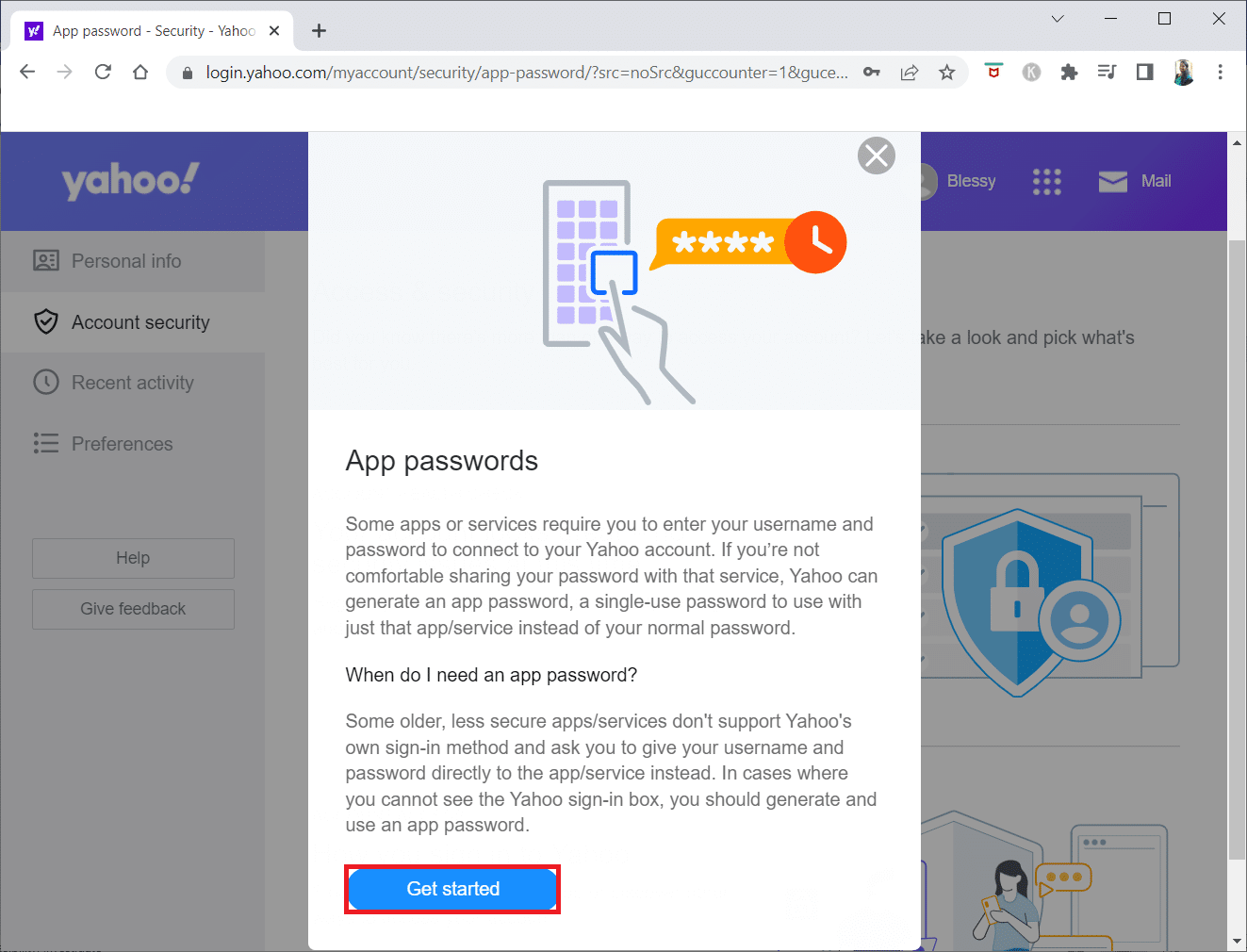
7. Następnie wprowadź nazwę aplikacji i kliknij Generuj hasło .
Uwaga: została użyta poczta.
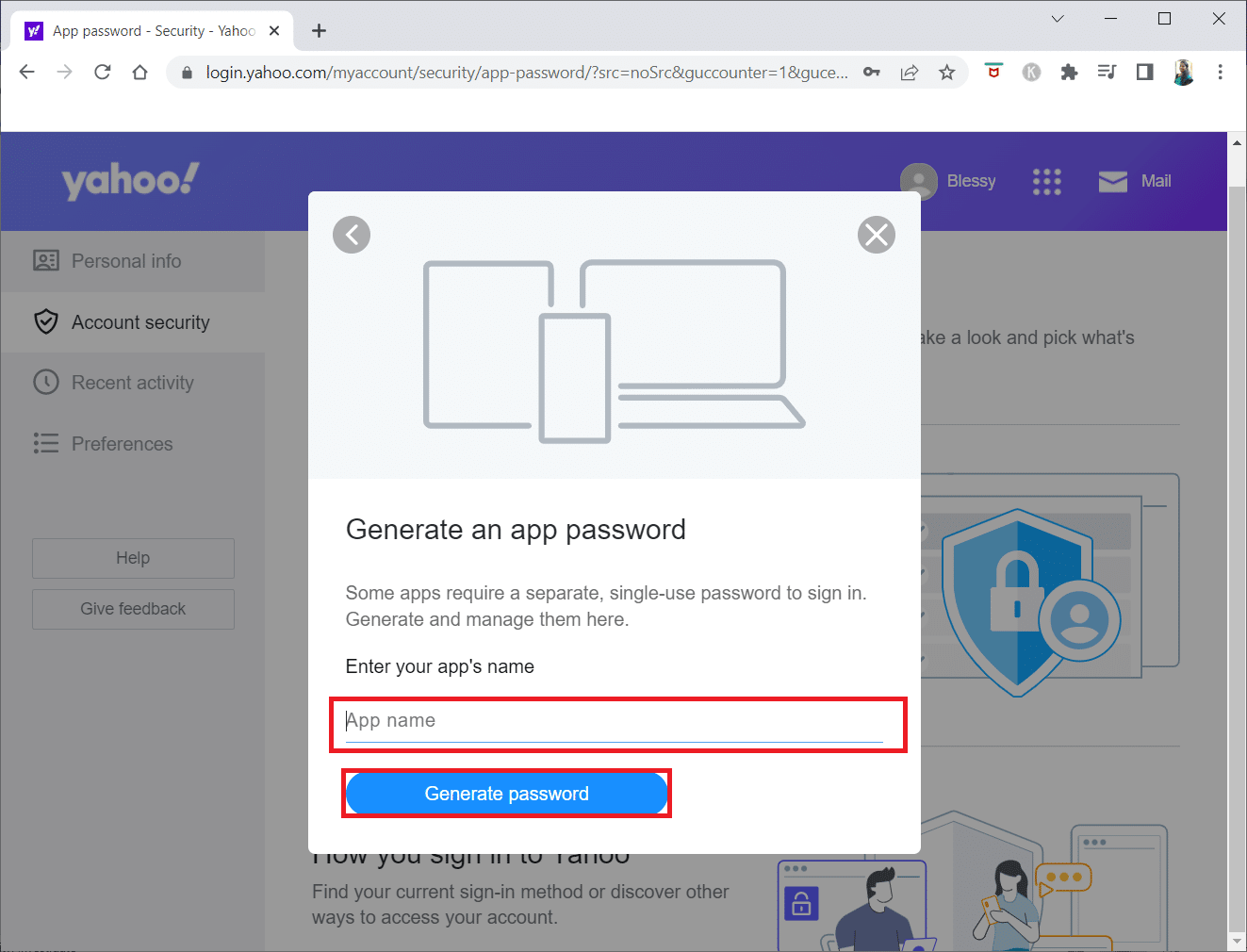
8. Teraz kliknij Kopiuj , a następnie Gotowe .

9. Powtórz kroki 8 – 11 w metodzie 2 .
10. Następnie wklej wygenerowane hasło zamiast hasła do konta. Kliknij Dalej .
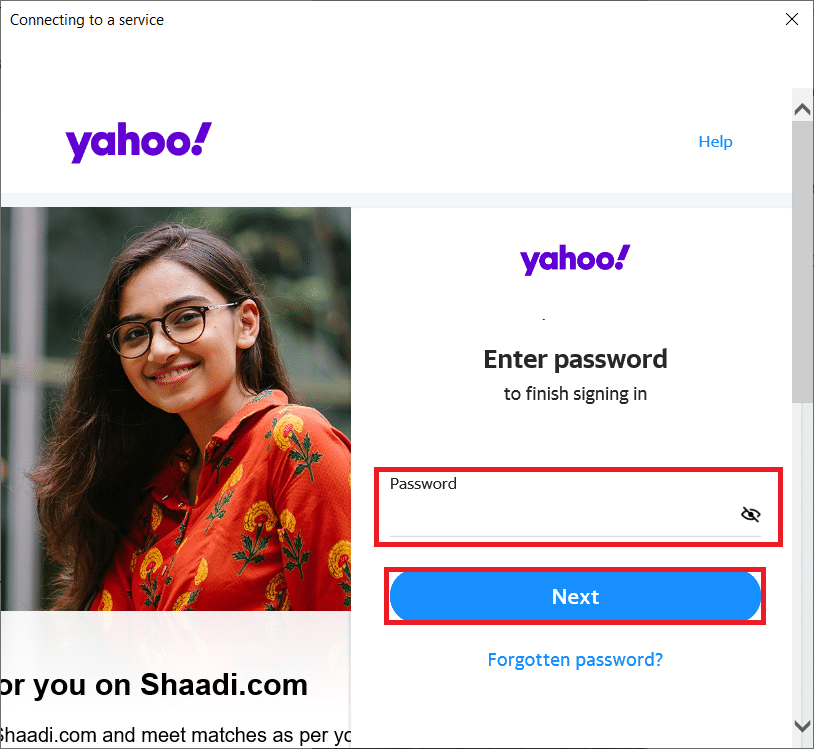
Uwaga: jeśli problem będzie się powtarzał, usuń konto Yahoo z aplikacji Poczta (metoda 2) i dodaj je ponownie, używając wygenerowanego hasła . Ale tym razem wybierz Inne konto POP, IMAP w polu Dodaj konto.
Przeczytaj także: 3 sposoby na dodanie Yahoo Mail do Androida
Metoda 5: Zresetuj aplikację pocztową
Jeśli instalacja aplikacji Poczta jest błędna, dodanie konta Yahoo może być niemożliwe. Jeśli błąd Yahoo Mail 0x8019019a będzie się powtarzał, spróbuj zresetować aplikację Mail, co można wykonać w następujący sposób:
1. Naciśnij klawisz Windows i wpisz poczta w pasku wyszukiwania.
2. Następnie kliknij prawym przyciskiem myszy aplikację Poczta i wybierz Ustawienia aplikacji .
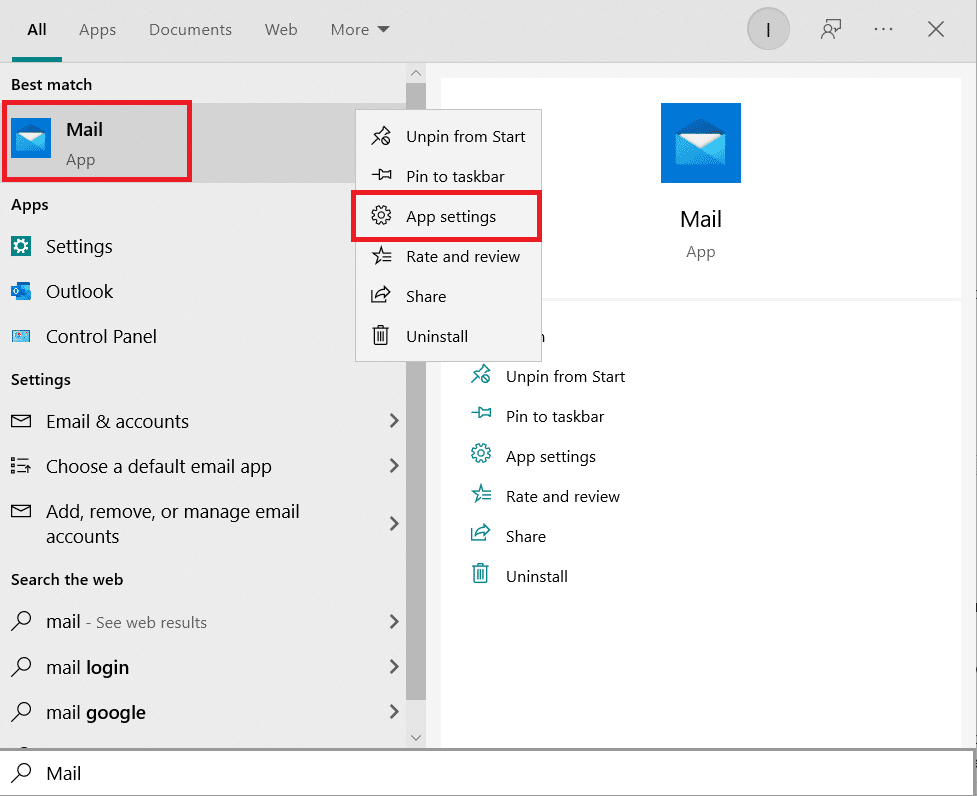
3. Następnie wybierz Zakończ .
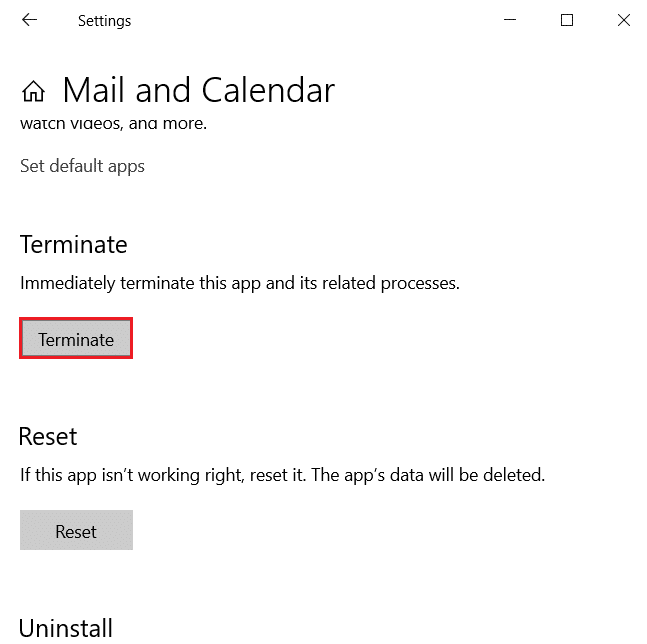
4. Następnie kliknij Resetuj .
Uwaga: pamiętaj, że wszystkie dane aplikacji zostaną usunięte, w tym zapisane e-maile i hasła.
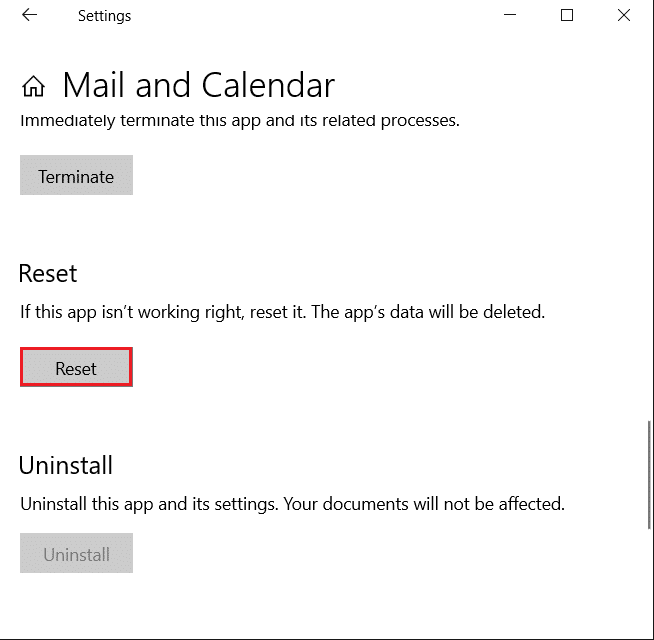
5. Teraz kliknij Resetuj w wyskakującym okienku.
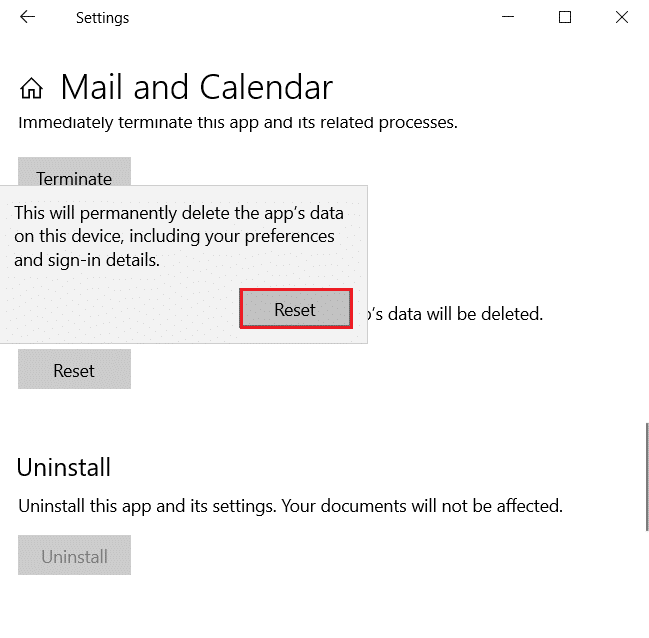
6. Następnie otwórz aplikację Poczta i sprawdź, czy możesz poprawnie dodać swoje konto Yahoo.
Często zadawane pytania (FAQ)
Q1. Co oznacza kod błędu ATT 0x8019019a?
Odp: Gdy użytkownik nie może połączyć swojego konta Yahoo z aplikacją Mail z powodu starej lub nieprawidłowo działającej instalacji aplikacji Mail, pojawia się kod błędu 0X8019019a. Problem może powstać przy użyciu zwykłego hasła do konta Yahoo zamiast hasła specyficznego dla aplikacji.
Q2. Co to jest serwer poczty przychodzącej Yahoo?
Odp.: Serwer poczty przychodzącej to imap.mail.yahoo.com , a serwer poczty wychodzącej (SMTP) to smtp.mail.yahoo.com .
Zalecana:
- 25 najlepszych darmowych narzędzi dla robotów indeksujących
- Jak dodać skrót do strony głównej Google Chrome
- Top 30 najlepszych dostawców bezpłatnych usług masowej poczty e-mail
- Napraw błąd nieprawidłowego identyfikatora spotkania powiększenia w systemie Windows 10
Mamy nadzieję, że te informacje okazały się przydatne i że udało Ci się rozwiązać błąd Yahoo Mail 0x8019019a . Daj nam znać, która technika była dla Ciebie najbardziej korzystna. Jeśli masz jakieś pytania lub uwagi, skomentuj je w poniższej sekcji.
